Hướng dẫn cài đặt đầu ghi camera KBVISION từ A – Z
30/03/2025
1850 người đã xem bài viết
Cài đặt đầu ghi KBVISION đúng cách giúp bạn quản lý hệ thống camera an ninh hiệu quả, đảm bảo giám sát ổn định và truy xuất dữ liệu nhanh chóng. Tuy nhiên, quá trình này đòi hỏi sự chính xác và hiểu biết kỹ thuật để tránh các lỗi như mất kết nối, hình ảnh kém chất lượng hoặc nguy cơ bị xâm nhập. Trong bài viết này, đơn vị phân phối thiết bị an ninh PANACO sẽ hướng dẫn bạn từng bước cài đầu ghi KBVISION một cách chi tiết giúp bạn sử dụng thiết bị tối ưu và an toàn.
Các bước cần chuẩn bị khi cài đặt đầu ghi KBVISION
Để cài đặt đầu ghi KBVISION một cách hiệu quả giúp tối ưu hóa hiệu suất hệ thống giám sát, bạn cần chuẩn bị đầy đủ các thiết bị sau đây:
- Đầu ghi hình hoặc camera IP cần cài đặt cắm nguồn và kết nối dây mạng để cấp mạng cho thiết bị.
- Máy tính laptop hoặc PC cần được kết nối cùng mạng LAN với đầu ghi hình.
- Cài đặt phần mềm KBiVMS trên máy tính để sử dụng trong quá trình cài đặt và xem camera.
- Cài đặt phần mềm KBView Lite hoặc KBView Pro trên smartphone để dễ dàng theo dõi và quản lý từ xa.
Ngoài ra, trước khi bắt đầu thực hiện các bước cài đặt đầu ghi KBVISION trên máy tính, hãy đảm bảo hệ thống camera đã kết nối với mạng theo một trong hai mô hình sau đây:
- Mô hình kết nối 1 lớp: Mở port trên Modem/Router để truy cập từ xa.
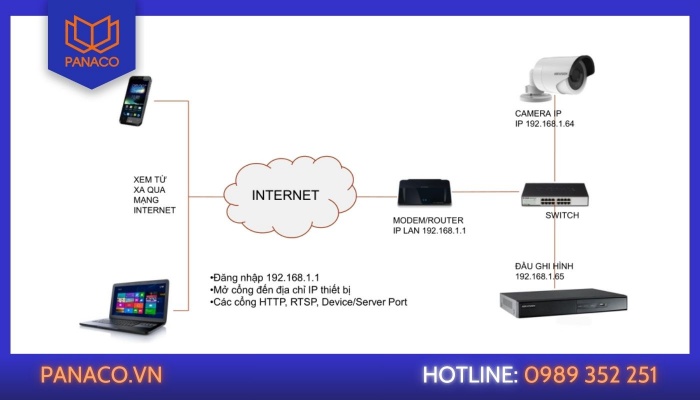
Mô hình kết nối 1 lớp mở port 1 lần trên modem/router
- Mô hình kết nối 2 lớp: Mở port trên Modem/Router và tiếp tục mở port trên bộ phát wifi để đảm bảo kết nối ổn định.
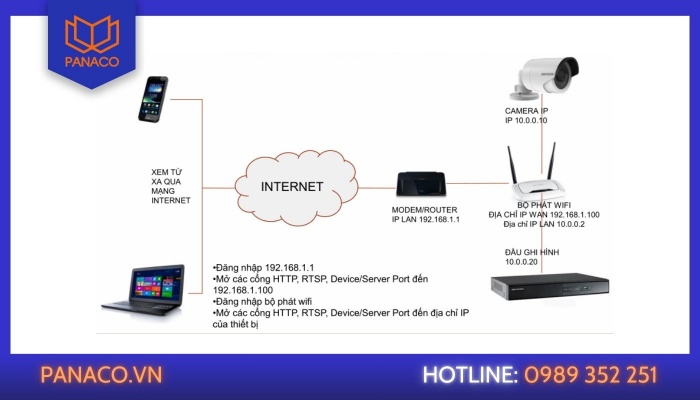
Mô hình kết nối internet 2 lớp
Hướng dẫn cài đặt đầu ghi KBVISION chi tiết
Thực tế, cách cài đặt đầu ghi hình camera KBVISION không quá phức tạp nếu người dùng thực hiện đúng quy trình. Sau khi chuẩn bị đầy đủ thiết bị và kết nối mạng, bạn có thể thực hiện theo hướng dẫn cài đặt đầu ghi camera KBVISION dưới đây:
Bước 1: Dò IP đầu ghi hình KBVISION
Trước khi cài đặt đầu ghi camera KBVISION, người dùng cần tìm địa chỉ IP của đầu ghi để truy cập và cấu hình. Dưới đây là ba cách để dò tìm IP đầu ghi hình KBVISION mà bạn có thể tham khảo:
Cách 1: Sử dụng phần mềm KBiVMS
- Trước tiên, hãy mở phần mềm KBiVMS và truy cập vào mục Devices để quản lý thiết bị.
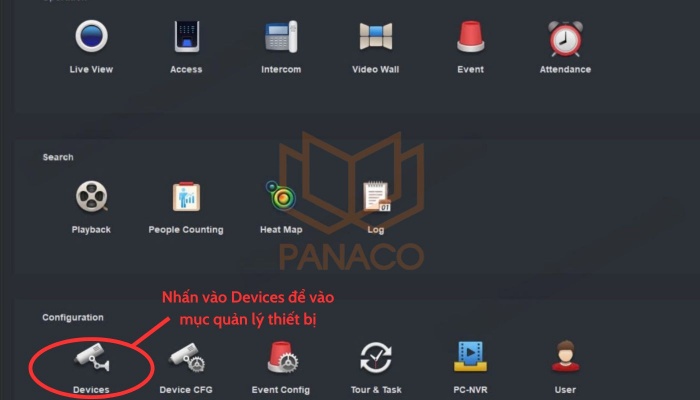
Mở phần mềm KBiVMS lên và click vào Devices
- Click vào mục Auto Search để tự động quét và tìm địa chỉ IP của đầu ghi. Nếu đầu ghi thuộc dãy IP mặc định (192.168.1.0 – 192.168.1.255), hệ thống sẽ hiển thị kết quả. Còn nếu dải IP đã được thay đổi trước đó, bạn cần nhập đúng dải mạng hiện tại rồi nhấn Search để tìm kiếm. Sau khi xác định được IP đầu ghi KBVISION thì có thể thêm thiết bị vào KBiVMS để thuận tiện cho việc quản lý và cài đặt sau này.
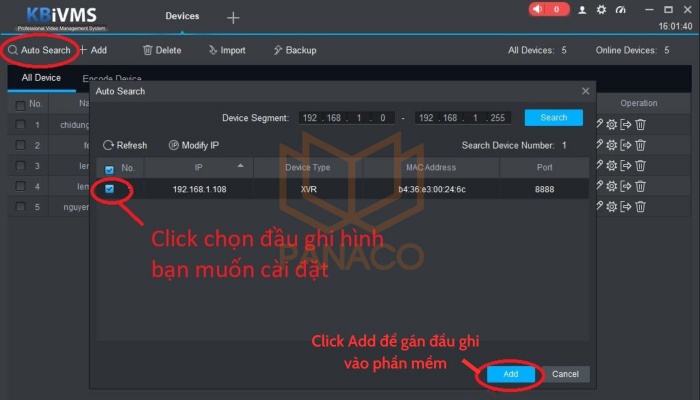
Click vào mục Auto Search để dò tìm IP đầu ghi
Cách 2: Sử dụng Advanced IP Scanner
Để xác định địa chỉ IP của đầu ghi KBVISION, đầu tiên, người dùng cần tải và cài đặt phần mềm Advanced IP Scanner theo đường link https://www.advanced-ip-scanner.com/vi.
Tiếp theo, khởi động phần mềm và nhập dãy IP mạng (mặc định thường là 192.168.1.1 – 192.168.1.254). Nếu mạng của bạn có dải IP khác, hãy nhập đúng dải IP đang sử dụng. Sau đó, nhấn Scan để bắt đầu quét thiết bị trong mạng. Khi danh sách kết quả hiển thị, hãy kiểm tra cột Manufacturer, nếu thiết bị có tên KBVISION GROUP, đó chính là địa chỉ IP của đầu ghi KBVISION.
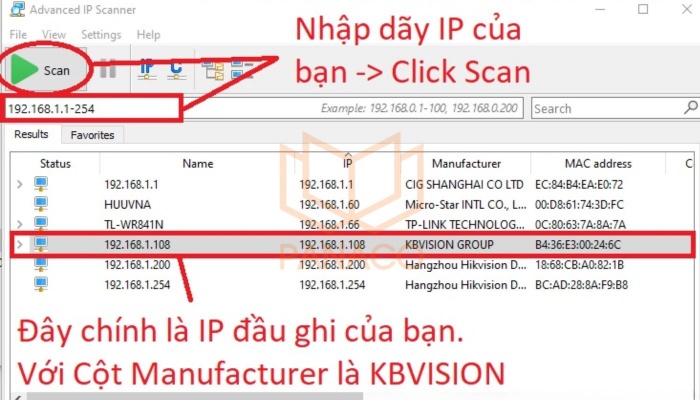
Sử dụng Advanced IP Scanner để dò IP đầu ghi hình KBVISION
Cách 3: Kết nối trực tiếp đầu ghi với máy tính
Nếu đã thực hiện 2 cách cài đầu ghi KBVISION trên nhưng vẫn không dò được IP, bạn có thể kết nối trực tiếp đầu ghi với máy tính. Trước tiên, cần kết nối dây mạng trực tiếp từ đầu ghi hình đến máy tính. Tiếp theo, set IP tĩnh cho máy tính của bạn theo các thông số gồm IP Address là 192.168.1.xxx (xxx từ 2 – 254), Subnet Mask là 255.255.255.0 và Default Gateway là 192.168.1.1. Kế tiếp, bạn tiến hành dò tìm địa chỉ IP theo 1 trong 2 cách cài đặt đầu ghi KBVISION trên. Khi tìm được địa chỉ IP, bạn chỉnh lại IP đầu ghi để phù hợp với mạng LAN, sau đó kết nối đầu ghi với Modem/Router.
Nếu vẫn không xác định được IP, bạn hãy kết nối đầu ghi trực tiếp với màn hình và thiết lập lại IP thủ công. Đây là phương án hiệu quả nhất nhưng cần có màn hình để thực hiện các thao tác cấu hình trực tiếp.
Bước 2: Cài đặt các thông số cơ bản cho đầu ghi
Sau khi xác định được địa chỉ IP của đầu ghi KBVISION, bạn cần thiết lập các thông số quan trọng để đảm bảo hệ thống hoạt động ổn định và bảo mật. Dưới đây là các thông số cơ bản cài đặt đầu ghi KBVISION.
Đăng nhập vào đầu ghi
Để đăng nhập vào đầu ghi KBVISION, bạn cần mở trình duyệt Internet Explorer (IE) lên và nhập địa chỉ IP vào thanh địa chỉ. Ví dụ: http://192.168.1.108. Nếu đầu ghi KBVISION yêu cầu tạo mật khẩu mới, bạn hãy làm theo hướng dẫn của hệ thống. Còn nếu hệ thống không yêu cầu thì bạn đăng nhập bằng tài khoản mặc định admin/admin.
Sau khi tạo mật khẩu, trình duyệt IE sẽ yêu cầu bạn cài đặt plugin thì mới đăng nhập được. Lúc này, bạn hãy tải, cài đặt và kích hoạt plugin, sau đó cho phép chạy trên IE để tiếp tục đăng nhập. Sau khi đăng nhập thành công, bạn hãy truy cập Tab SETUP để tiến hành cấu hình đầu ghi.
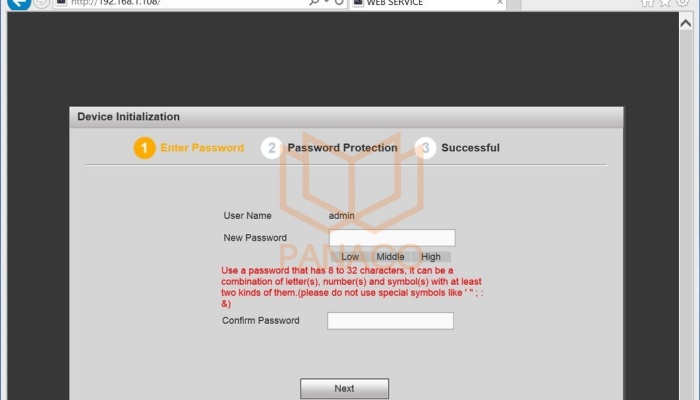
Đăng nhập vào đầu ghi KBVISION
Lưu ý: Đối với các đầu ghi và camera IP thế hệ mới, bạn có thể đăng nhập trực tiếp mà không cần cài đặt plugin.
Cài đặt ngày giờ cho đầu ghi hình
Khi đã đăng nhập vào trang quản lý, bạn truy cập vào menu SYSTEM → click chọn thẻ GENERAL → nhấn chọn Date & Time. Sau đó, bạn tiến hành thiết lập ngày giờ chính xác cho đầu ghi KBVISION như hình bên dưới và nhấn Save để lưu cài đặt.
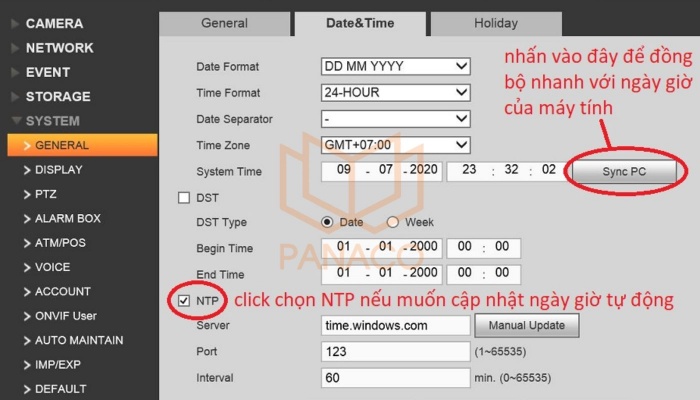
Cài đặt ngày giờ cho đầu ghi hình KBVISION
Định dạng ổ cứng (Format HDD)
Việc định dạng ổ cứng là điều cần thiết khi sử dụng ổ cứng mới, còn nếu người dùng muốn giữ lại dữ liệu trên ổ cứng cũ thì không nên thực hiện bước này. Trước tiên, bạn truy cập vào menu STORAGE → click chọn thẻ HDD MANAGER rồi thực hiện như hình bên dưới, sau đó, nhấn chọn Save để lưu và chờ quá trình Format hoàn tất. Khi Status hiển thị Normal thì có nghĩa là ổ cứng đã sẵn sàng để lưu trữ dữ liệu.
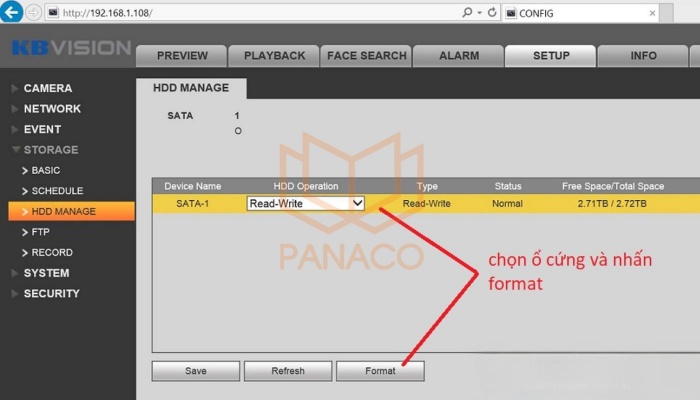
Định dạng ổ cứng cho đầu ghi hình KBVISION
Đặt lại IP và Port cho đầu ghi KBVISION
- Thiết lập IP tĩnh hoặc động tùy vào mục đích sử dụng: Bạn truy cập vào thẻ NETWORK → click vào mục TCP/IP. Sau đó, tick vào ô STATIC nếu muốn cài đặt IP tĩnh cho camera hoặc ô DHCP nếu đặt IP động. Lưu ý, khi chọn STATIC, bạn cần điều chỉnh lại thông số IP phù hợp và nhấn nút Save.
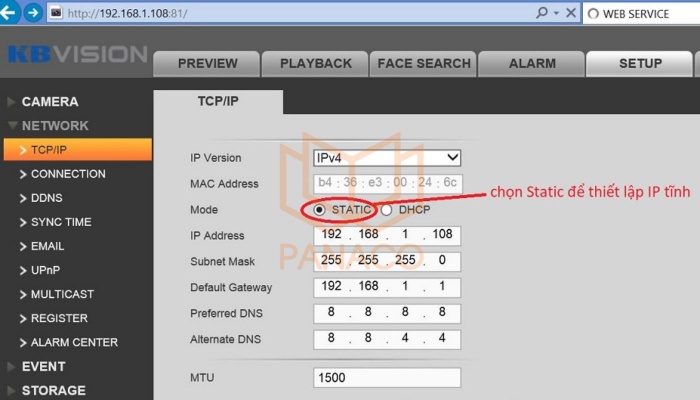
Thiết lập địa chỉ IP tĩnh hoặc động tùy vào mục đích sử dụng
- Cấu hình Port cho đầu ghi KBVISION: Truy cập vào mục NETWORK → nhấn chọn CONNECTION, sau đó, đặt lại port theo nhu cầu của bạn. Nếu giữ nguyên cài đặt mặc định, bạn có thể bỏ qua bước này. Ngược lại, nếu thay đổi HTTP port (khác 80) thì bạn truy cập vào trang admin theo cú pháp “:” + “số port” sau địa chỉ IP. Ví dụ: http://192.168.1.108:81 (với 81 là port HTTP).
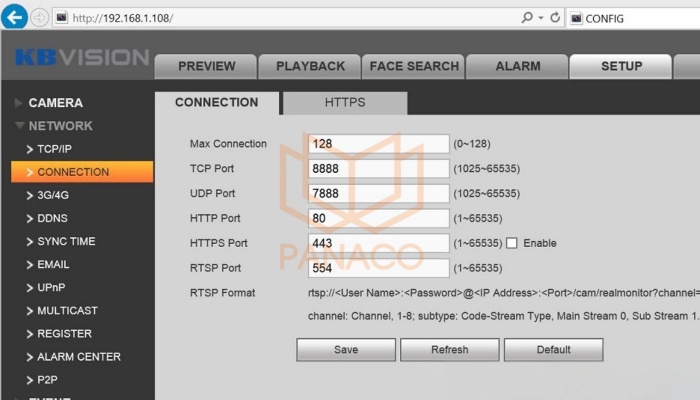
Cấu hình Port cho đầu ghi KBVISION
Bước 3: Cài đặt xem camera KBVISION từ xa qua mạng
Sau khi hoàn tất các thao tác cài đặt thông số cơ bản, bạn có thể xem camera KBVISION từ xa qua mạng trên điện thoại hoặc máy tính. Để xem camera từ xa qua mạng, bạn có thể tham khảo hai cách sau đây:
Cài đặt P2P Cloud
P2P là một phương thức kết nối camera qua Internet đơn giản, không cần cấu hình mạng phức tạp. Để kích hoạt P2P, bạn truy cập vào menu NETWORK → chọn mục P2P → tick chọn vào ô Enable → nhấn Save.

Kích hoạt P2P Cloud trên đầu ghi KBVISION
Tiếp theo, bạn tiến hành thêm mã SN đầu ghi vào app KBVIEW trên smartphone như trong hình bên dưới. Sau khi cài đặt P2P Cloud thành công, bạn chỉ cần vào mục Trực tiếp để xem camera nhanh chóng mà không cần cài đặt lại.
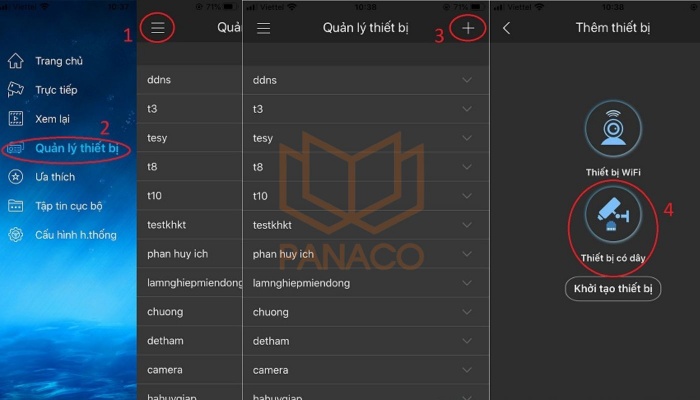
Truy cập vào app KBVIEW để thêm thiết bị
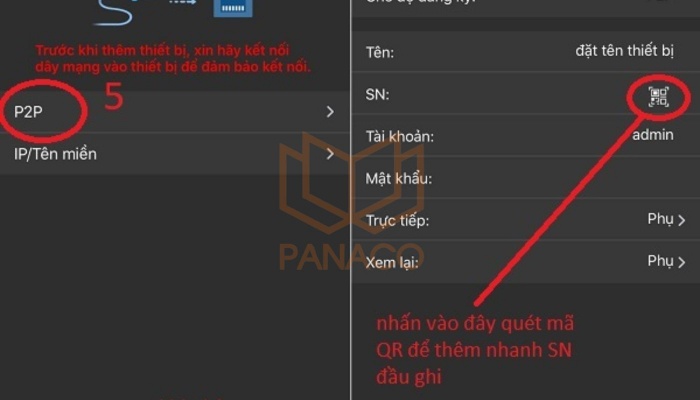
Gán mã SN đầu ghi vào app KBVIEW trên smartphone
Cài đặt DDNS (Tên miền động)
- Kích hoạt DDNS: Đầu tiên, người dùng truy cập vào mục NETWORK → click chọn thẻ DDNS → nhấn Enable để kích hoạt DDNS. Tiếp theo, nhập tên miền mà bạn cần sử dụng vào ô Domain Name → nhấn chọn nút Save → click chọn ô Refresh để cập nhật trạng thái. Khi Status hiển thị Connect tức là bạn đã có thể sử dụng tên miền đó.
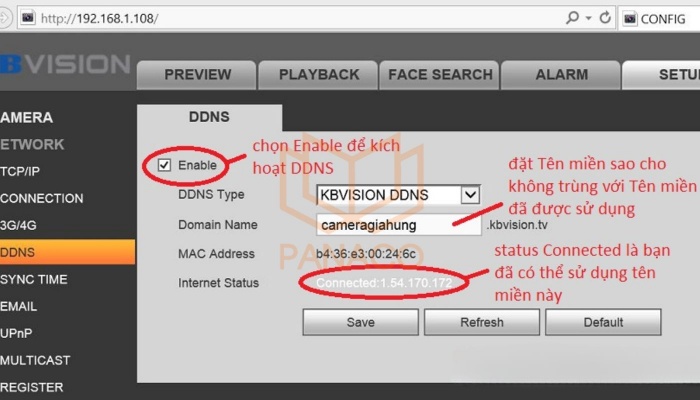
Kích hoạt DDNS để tự động cập nhật bản ghi khi địa chỉ IP thay đổi
- Mở port cho đầu ghi: Để sử dụng DDNS, bạn cần mở port trên modem cho đầu ghi hình. Trước tiên, bạn cần chuẩn bị địa chỉ IP của đầu ghi, sau đó mở lần lượt các port HTTP port (mặc định 80) và TCP port (mặc định 8888).
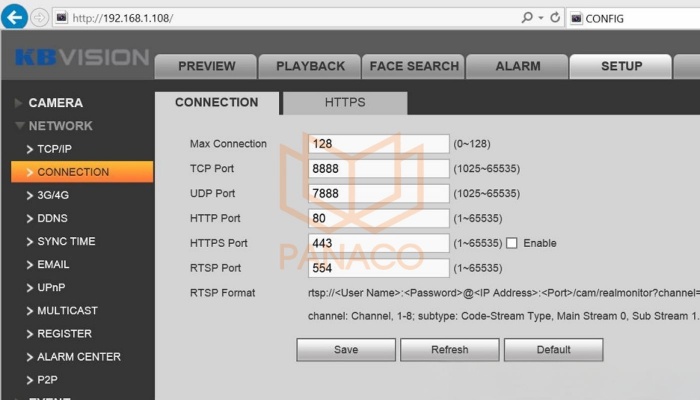
Mở port cho đầu ghi KBVISION
- Gán DDNS vào ứng dụng KBVIEW:
- Bạn mở phần mềm xem camera KBVIEW trên điện thoại của bạn lên và làm theo hướng dẫn như hình bên dưới.
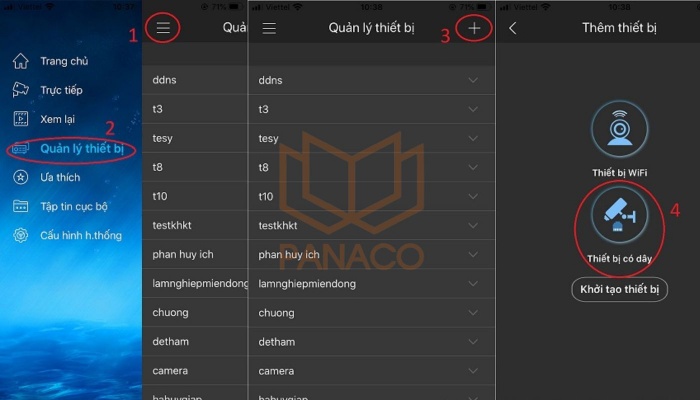
Mở ứng dụng KBVIEW lên và thêm thiết bị
-
- Sau đó, bạn nhập đầy đủ thông tin thiết bị như Tên thiết bị, Địa chỉ, Mật khẩu,… và nhấn “Bắt đầu xem trực tiếp” là hoàn tất các bước hướng dẫn cài đặt đầu ghi KBVISION. Sau khi cài đặt, từ lần sau bạn chỉ cần vào Trực tiếp trong ứng dụng để xem camera mà không cần thao tác lại.
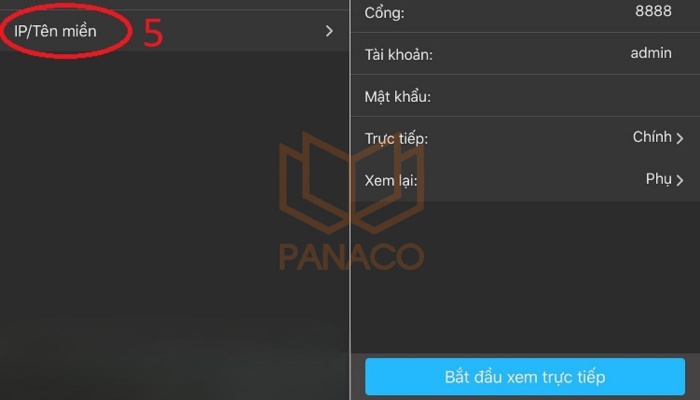
Gán DDNS vào ứng dụng KBVIEW trên thiết bị di động
Lưu ý khi cài đặt đầu ghi KBVISION
Mặc dù các bước hướng dẫn cài đầu ghi KBVISION rất đơn giản nhưng nếu không nắm rõ sẽ ảnh hưởng đến quá trình cài đặt và sử dụng. Dưới đây là một số lưu ý mà bạn cần nắm khi cài đặt đầu ghi KBVISION:
- Kiểm tra cấu hình modem: Mỗi loại modem đầu ghi KBVISION có cấu hình riêng biệt bao gồm địa chỉ IP, tài khoản và giao diện cấu hình, tùy thuộc vào nhà sản xuất và model modem.
- Tìm mật khẩu mặc định: Mật khẩu mặc định đầu ghi KBVISION thường được in ở mặt dưới của modem, bạn hãy lật ngược modem lại để xem và sử dụng thông tin này cho bước đăng nhập vào hệ thống.
- Đảm bảo kết nối mạng ổn định: Trước khi thực hiện các bước hướng dẫn cài đặt đầu ghi hình KBVISION, người dùng cần kiểm tra kết nối mạng để đảm bảo quá trình thiết lập diễn ra suôn sẻ.
- Cập nhật firmware mới nhất: Luôn kiểm tra và cập nhật firmware mới nhất cho đầu ghi KBVISION để tránh các lỗi không mong muốn.
- Sử dụng tài liệu hướng dẫn đi kèm: Tham khảo kỹ tài liệu hướng dẫn đi kèm sản phẩm để nắm rõ các bước cài đặt và cấu hình chi tiết. Nếu gặp khó khăn trong quá trình cài đặt, hãy liên hệ với bộ phận hỗ trợ kỹ thuật để được hướng dẫn và giải quyết vấn đề nhanh chóng.
- Kiểm tra hoạt động sau cài đặt: Sau khi hoàn tất cài đặt đầu ghi camera KBVISION, bạn cần kiểm tra lại toàn bộ hệ thống để đảm bảo đầu ghi hoạt động ổn định và kết nối chính xác với camera.

Những điều cần lưu ý khi tiến hành cài đặt đầu ghi KBVISION
PANACO – Đơn vị cung cấp đầu ghi KBVISION chính hãng và hỗ trợ lắp đặt tận nơi
PANACO là đơn vị uy tín chuyên cung cấp đầu ghi KBVISION chính hãng, cam kết chất lượng và nguồn gốc rõ ràng. Với nhiều năm kinh nghiệm trong lĩnh vực phân phối thiết bị an ninh, và cung cấp dịch vụ lắp đặt camera quan sát, chúng tôi tự hào mang đến những giải pháp giám sát toàn diện cho hàng trăm doanh nghiệp và hộ gia đình trên khắp cả nước. Khi mua đầu ghi KBVISION tại PANACO, khách hàng sẽ nhận được sản phẩm chính hãng 100%, đi kèm đầy đủ giấy tờ CO/CQ và chế độ bảo hành theo tiêu chuẩn của nhà sản xuất. Đội ngũ kỹ thuật viên chuyên nghiệp của chúng tôi luôn sẵn sàng hỗ trợ lắp đặt tận nơi, hướng dẫn sử dụng chi tiết, đảm bảo hệ thống giám sát của bạn hoạt động ổn định và hiệu quả sau lắp đặt.

Công ty PANACO chuyên cung cấp các dòng đầu ghi KBVISION chính hãng
Không chỉ cung cấp sản phẩm đầu ghi chất lượng như: đầu ghi Hikvision, đầu ghi camera Dahua,… PANACO còn mang đến nhiều chính sách ưu đãi hấp dẫn dành cho khách hàng. Chúng tôi hỗ trợ vận chuyển miễn phí tận nơi trong thời gian nhanh chóng, bảo hành dài hạn lên đến 24 tháng và đổi trả 1:1 miễn phí trong 30 ngày đầu nếu sản phẩm gặp lỗi. Bên cạnh đó, khách hàng còn được tư vấn và hỗ trợ kỹ thuật 24/7 qua hotline, cùng nhiều ưu đãi giá sỉ và chiết khấu hấp dẫn khi mua số lượng lớn. Liên hệ ngay với PANACO để được tư vấn chi tiết và nhận ưu đãi tốt nhất khi mua đầu ghi KBVISION.
Trên đây là hướng dẫn chi tiết cách cài đặt đầu ghi KBVISION, giúp bạn dễ dàng thiết lập và sử dụng hệ thống giám sát một cách hiệu quả. Nếu gặp bất kỳ khó khăn nào trong quá trình cài đặt và cấu hình đầu ghi KBVISION, bạn có thể liên hệ qua hotline để được đội ngũ kỹ thuật PANACO hỗ trợ nhanh chóng. Ngoài ra, khi có nhu cầu mua đầu ghi KBVISION chính hãng, chất lượng để tối ưu hóa hiệu quả giám sát an ninh, hãy đến ngay cửa hàng của chúng tôi để được tư vấn và hướng dẫn lựa chọn sản phẩm phù hợp.
Chia sẻ bài viết:
Đánh giá bài viết

Giao hàng linh động
Giao hàng nhanh tới tay người sử dụng trong ngày, tối đa 72h
Chất lượng vượt trội
Sản phẩm có nguồn gốc xuất xứ rõ ràng, cam kết chất lượng
Giá cả cạnh tranh
Cam kết mức giá bán và chiết khấu tốt nhất cho khách hàng
Hậu mãi chu đáo
Bảo hành toàn diện đầy đủ, đổi trả miễn phí 30 ngày



























Khách hàng
Đánh giá bài viết tại PANACO
7 tháng
Rất khó khăn khi cài đặt
26-06-2025
info.panaco
Đã mua hàng tại PANACO
7 tháng
Dạ về vấn đề cài đặt đầu ghi Kbvision này cơ bản thì đơn giản nhưng để hoàn thiện đầy đủ thì hơi khó với người dùng. Anh có thể nhờ thợ ở địa phương hổ trợ hoặc xem kỹ nội dung trên làm theo từng bước vẫn có thể thực hiện được.
26-06-2025